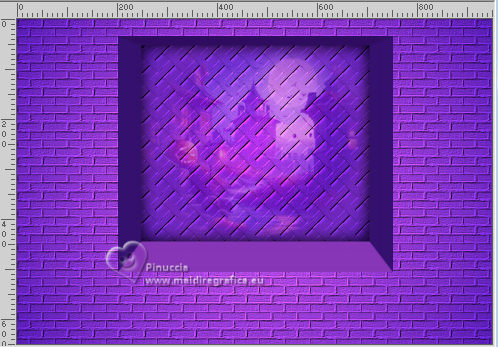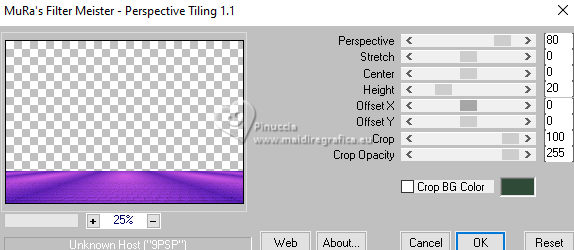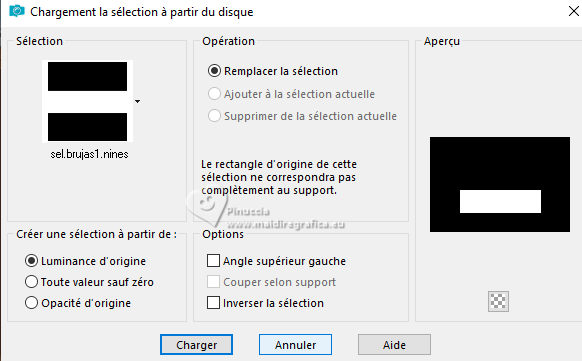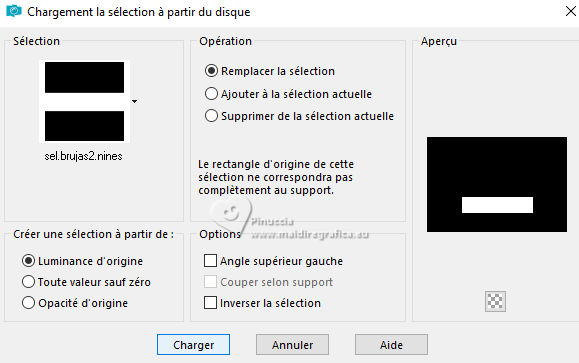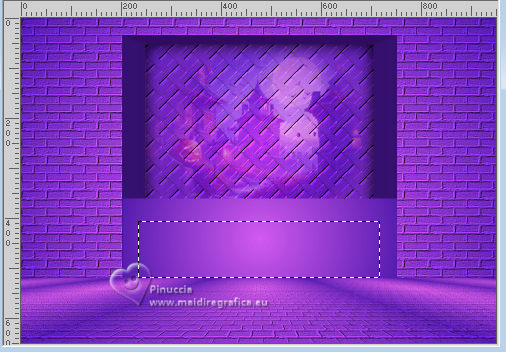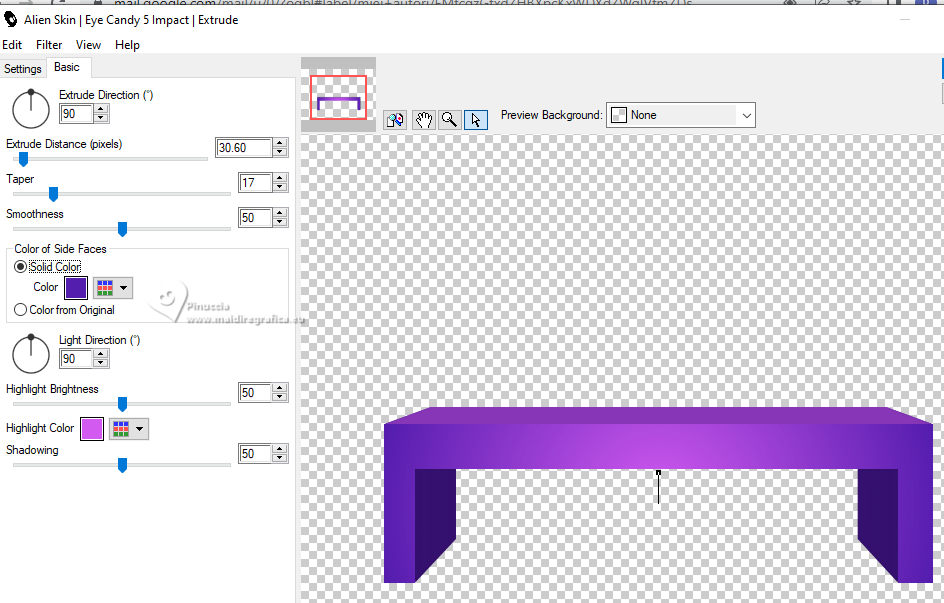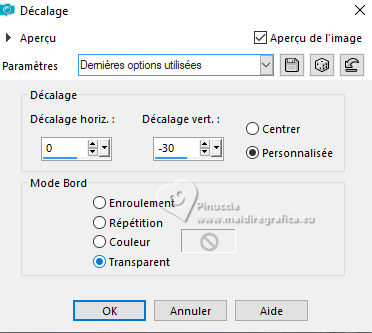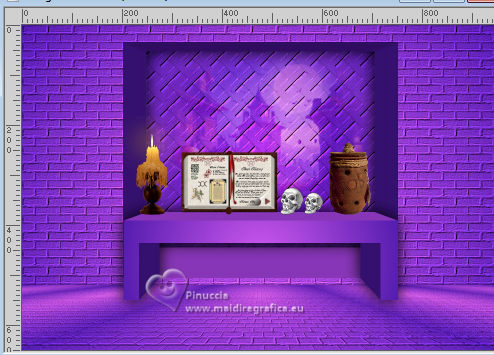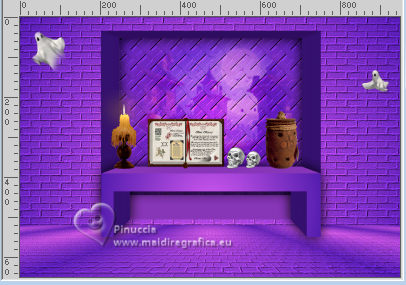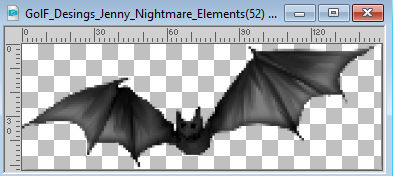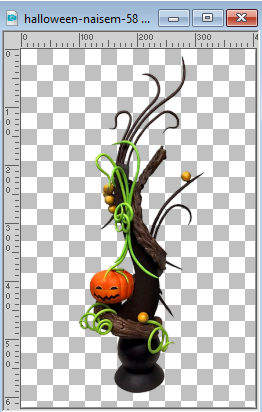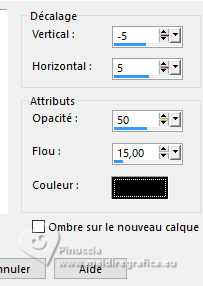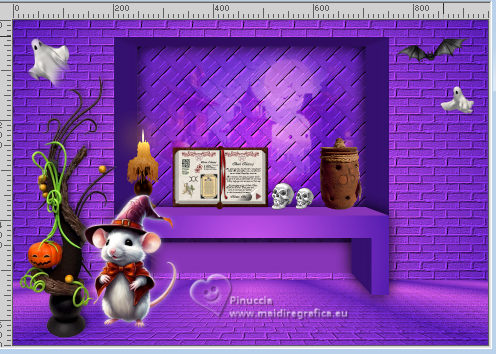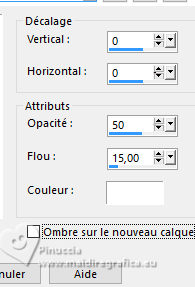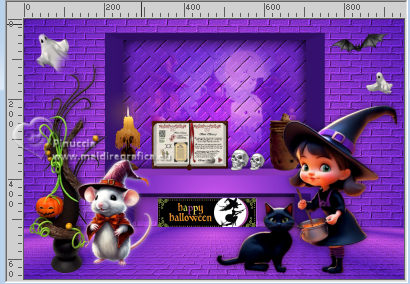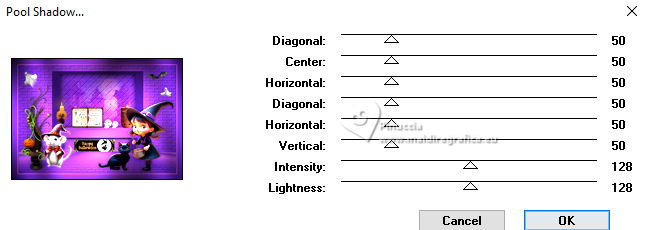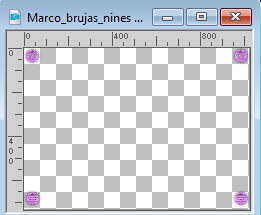|
TOP BRUJAS 2023


Merci beaucoup Nines de m'avoir invité à traduire tes tutoriels en français et en anglais.

Le tutoriel a été traduit avec Corel12 et CorelX17 mais il peut également être exécuté avec les autres versions.
Suivant la version utilisée, vous pouvez obtenir des résultats différents.
Depuis la version X4, la fonction Image>Miroir a été remplacée par Image>Renverser horizontalement,
et Image>Renverser avec Image>Renverser verticalement.
Dans les versions X5 et X6, les fonctions ont été améliorées par la mise à disposition du menu Objets.
Avec la nouvelle version X7, nous avons à nouveau Miroir/Retourner, mais avec nouvelles différences.
Consulter, si vouz voulez, mes notes ici
Certaines dénominations ont changées entre les versions de PSP.
Les plus frequentes dénominations utilisées:

 traduction anglaise ici traduction anglaise ici
 Vos versions ici Vos versions ici
Nécessaire pour réaliser ce tutoriel:

Pour les tubes merci Colybrix, Lady Valella, NaiseM, Criss.
(ici les liens vers les sites des créateurs du matériel)

consulter, si nécessaire, ma section de filtre ici
Filters Unlimited 2.0 ici
Alien Skin Eye Candy 5 Impact - Extrude ici
Mura's Meister - Perspective Tiling ici
Tramages - Pool Shadow ici
Filtres Tramages peuvent être utilisés seuls ou importés dans Filters Unlimited.
voir comment le faire ici).
Si un filtre est fourni avec cette icône,  on est obligé à l'importer dans Unlimited on est obligé à l'importer dans Unlimited

N'hésitez pas à changer le mode mélange des calques et leur opacité selon les couleurs utilisées.
Dans les plus récentes versions de PSP, vous ne trouvez pas le dégradé d'avant plan/arriére plan ou Corel_06_029.
Vous pouvez utiliser le dégradé des versions antérieures.
Ici le dossier Dégradés de CorelX.

Placer les textures dans le dossier Textures.
Placer les sélections dans le dossier Sélections.
1. Ouvrir une nouvelle image transparente 950 x 650 pixels.
2. Placer en avant plan la couleur #d25af1,
et en arrière plan la couleur #531dad.
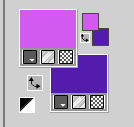
Préparer en avant plan un dégradé de premier plan/arrière plan, style Halo.
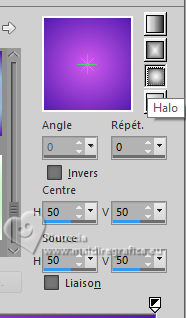
Remplir  l'image transparente du dégradé. l'image transparente du dégradé.
3. Effets>Effets de textures>Texture - sélectionner la texture brick014 - couleur #ffffff
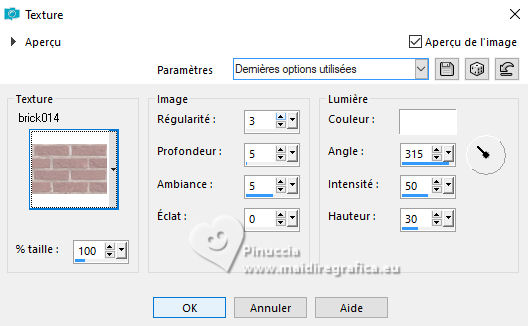
4. Calques>Dupliquer.
Fermer le calque original et travailler sur le calque de la copie.
5. Sélections>Charger/Enregistrer une sélection>Charger à partir du disque.
Chercher et charger la sélection sel.brujas.nines
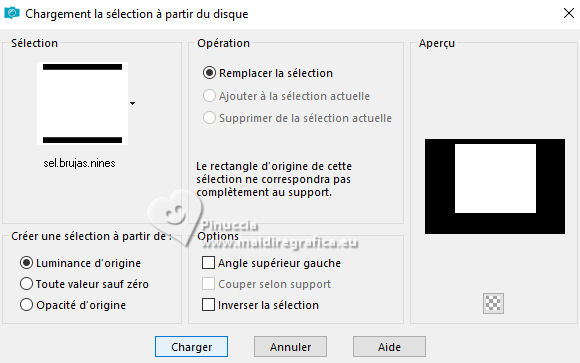
Presser CANC sur le clavier 
Sélections>Désélectionner tout.
6. Effets>Modules Externes>Alien Skin Eye Candy 5 Impact - Extrude
Solid color: couleur d'arrière plan #531dad;
Highlight color: couleur d'avant plan #d25af1.
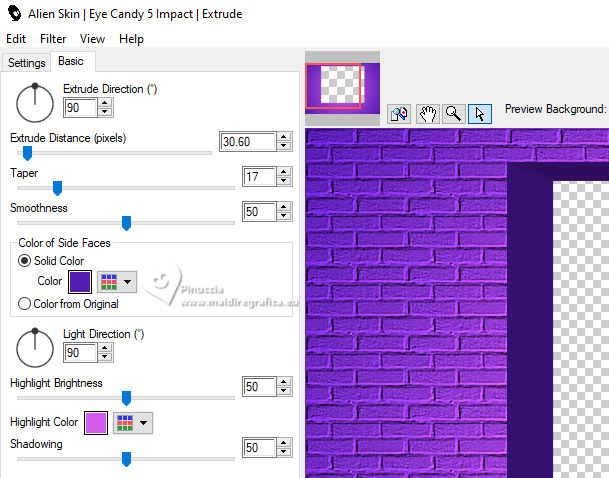
7. Effets>Effets 3D>Ombre portée, couleur #000000.

8. Activer l'outil Baguette magique 
et cliquer dans la partie transparente pour la sélectionner.
Cliquer deux fois pour bien sélectionner
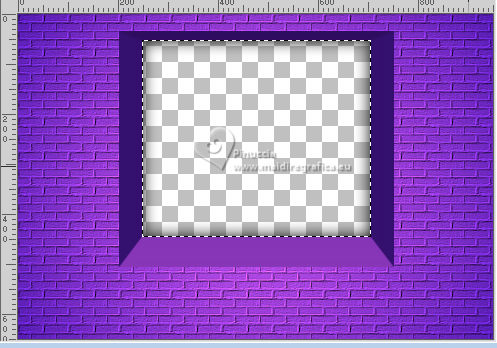
9. Calques>Nouveau calque raster.
Calques>Agencer>Déplacer vers le bas.
Remplir  le calque du dégradé. le calque du dégradé.
10. Effets>Effets de textures>Texture - sélectionner la texture Tuile couleur #ffffff.
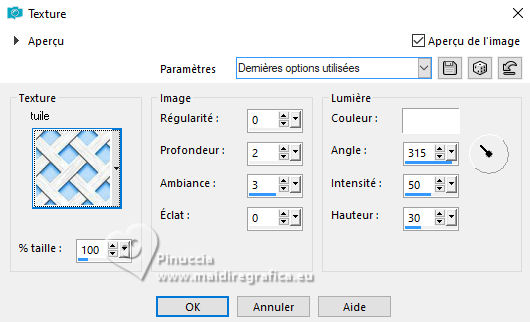
Sélections>Désélectionner tout.
11. Ouvrir le misted LValellaMFa2023-1079 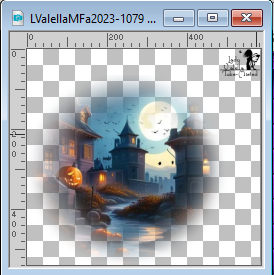
Effacer le watermark et Édition>Copier.
Revenir sur votre travail et Édition>Coller comme nouveau calque.
Positionner  le tube au centre de la fenêtre. le tube au centre de la fenêtre.
Placer ce calque en mode Lumière douce.
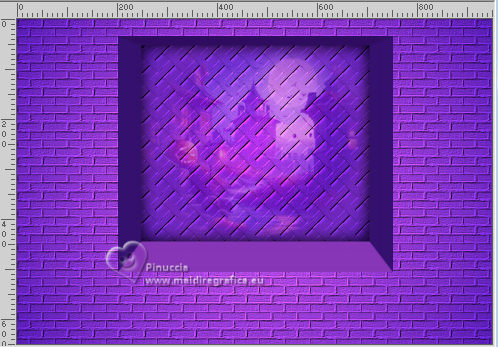
12. Re-ouvrir et vous positionner sur le calque fermé.
Calques>Agencer>Placer en haut de la pile.
Effets>Modules Externes>Mura's Meister - Perspective Tiling.
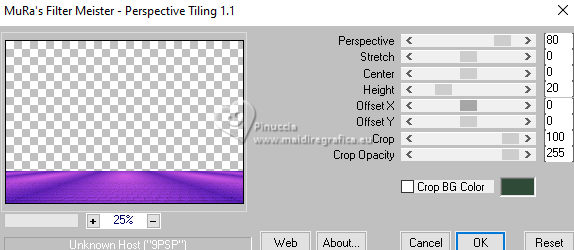
13 Sélections>Charger/Enregistrer une sélection>Charger à partir du disque.
Chercher et charger la sélection sel.brujas1.nines
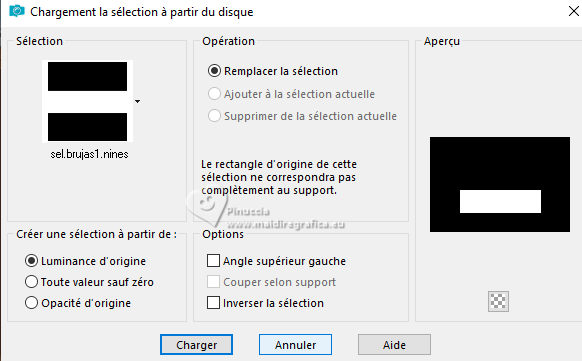
14. Calques>Nouveau calque raster.
Remplir  le calque du dégradé. le calque du dégradé.
15. Sélections>Charger/Enregistrer une sélection>Charger à partir du disque.
Chercher et charger la sélection sel.brujas2.nines
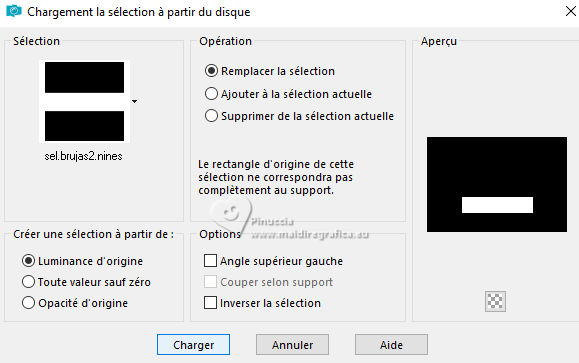
La nouvelle sélection a remplacé la précédente
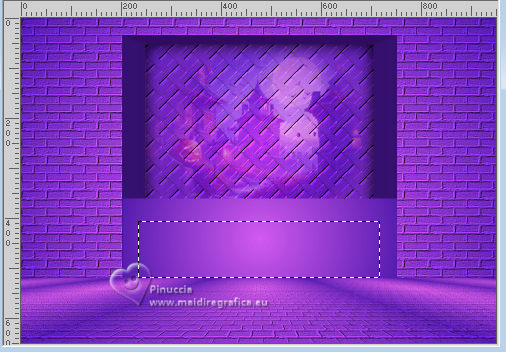
Presser CANC sur le clavier.
Sélections>Désélectionner tout.
16. Effets>Modules Externes>Alien Skin Eye Candy 5 Impact - Extrude, comme précédemment.
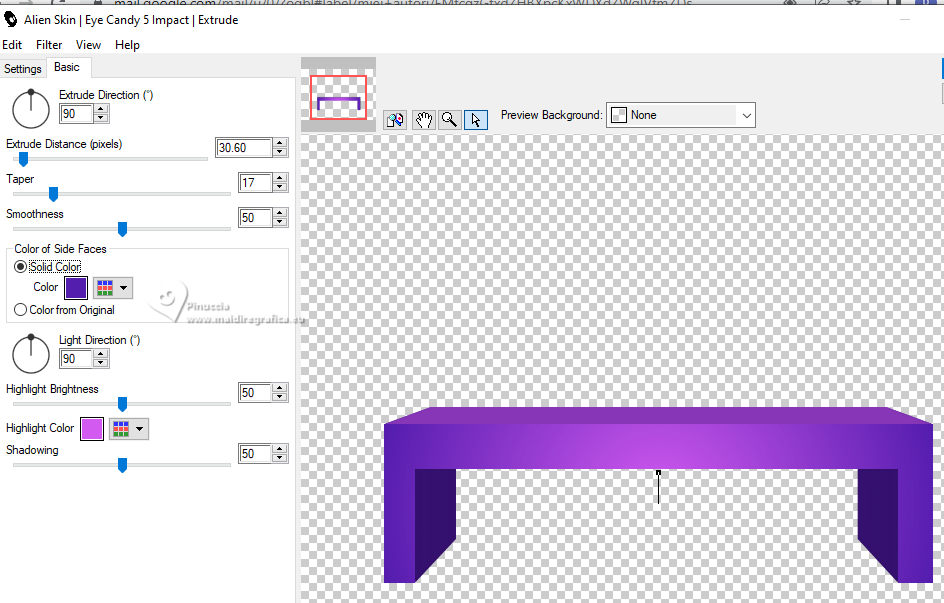
17. Effets>Effets 3D>Ombre portée, comme précédemment.

18. Effets>Effets d'image>Décalage.
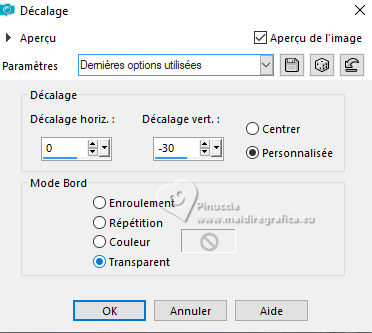
19. Ouvrir pack_accesorios_banco_bruja 
(ces éléments sont dans le matériel séparément, mais pour le travail je les ai mis ensemble.
Si vous voulez les utiliser séparément dans votre libre, vous pouvez le faire).
Édition>Copier.
Revenir sur votre travail et Édition>Coller comme nouveau calque.
Positionner  l'image sur le banc. l'image sur le banc.
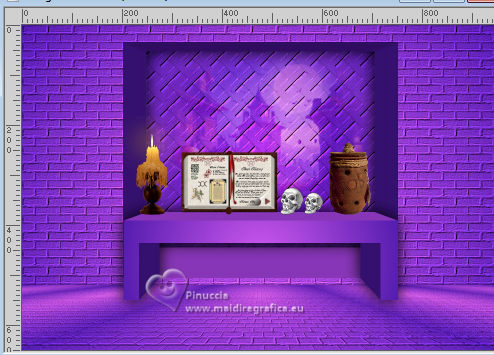
20. Ouvrir Halloween_Sheet_1_by_CherokeeRose 
Édition>Copier.
Revenir sur votre travail et Édition>Coller comme nouveau calque.
Déplacer  le tube en haut à droite. le tube en haut à droite.
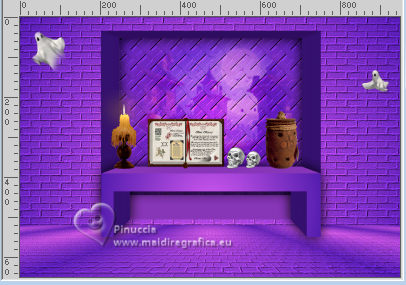
21. Ouvrir GolF_Desings_Jenny_Nightmare_Elements(52) 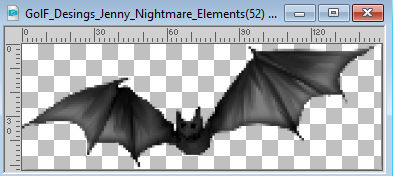
Édition>Copier.
Revenir sur votre travail et Édition>Coller comme nouveau calque.
Déplacer  le tube en haut à droite. le tube en haut à droite.
22. Ouvrir Halloween-naisem-58 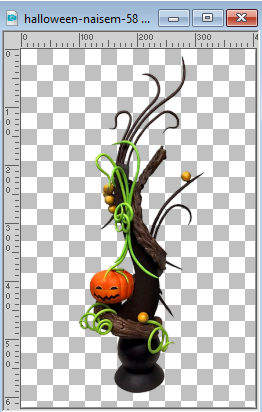
Édition>Copier.
Revenir sur votre travail et Édition>Coller comme nouveau calque.
Image>Redimensionner, à 90%, redimensionner tous les calques décoché.
Déplacer  le tube en bas à gauche. le tube en bas à gauche.
23. Effets>Effets 3D>Ombre portée, couleur #000000.
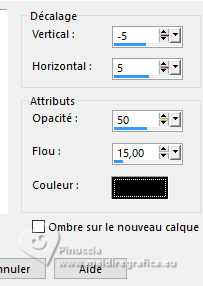
24. Ouvrir Hallow54-coly 
Effacer le watermark et Édition>Copier.
Revenir sur votre travail et Édition>Coller comme nouveau calque.
Image>Redimensionner, 1 fois à 50% et 1 fois à 80%, redimensionner tous les calques décoché.
Déplacer  le tube en bas à gauche. le tube en bas à gauche.
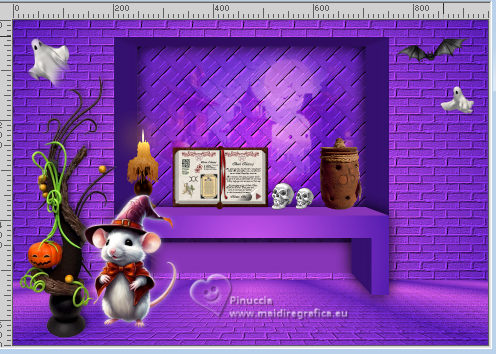
25. Effets>Effets 3D>Ombre portée, couleur #ffffff.
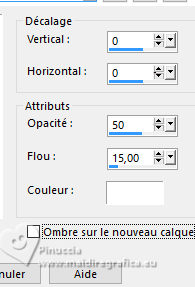
26. Ouvrir Hallow55-coly 
Effacer le watermark et Édition>Copier.
Revenir sur votre travail et Édition>Coller comme nouveau calque.
Image>Redimensionner, à 80%, redimensionner tous les calques décoché.
Déplacer  le tube en bas à droite. le tube en bas à droite.
27. Effets>Effets 3D>Ombre portée, couleur #000000.

28. Ouvrir Criss etiqueta7 
Édition>Copier.
Revenir sur votre travail et Édition>Coller comme nouveau calque.
Déplacer  le tube sous le banc. le tube sous le banc.
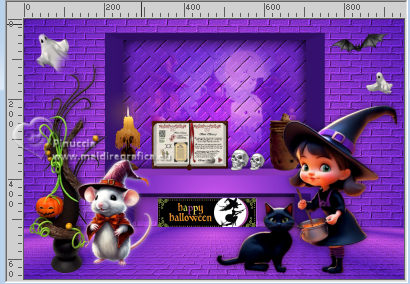
29. Calques>Fusionner>Tous.
30. Image>Ajouter des bordures, 2 pixels, symétrique, couleur d'arrière plan #531dad.
Image>Ajouter des bordures, 5 pixels, symétrique, couleur d'avant plan #d25af1.
Image>Ajouter des bordures, 30 pixels, symétrique, couleur #ffffff.
Activer l'outil Baguette magique 
et cliquer dans le dernier bord pour le sélectionner.
Remplir  la sélection du dégradé. la sélection du dégradé.
31. Effets>Modules Externes>Tramages - Pool Shadow, par défaut.
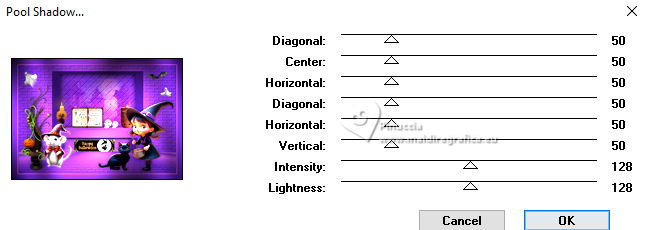
Sélections>Inverser.
32. Effets>Effets 3D>Ombre portée, comme précédemment.

Édition>Répéter Ombre portée.
Sélections>Désélectionner tout.
33. Ouvrir Marco_brujas_nines 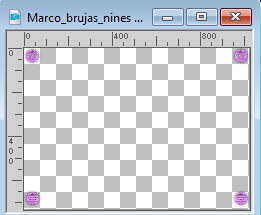
Édition>Copier.
Revenir sur votre travail et Édition>Coller comme nouveau calque.
34. Signer votre travail sur un nouveau calque.
Ajouter les watermarks de l'auteur et du traducteur.
Calques>Fusionner>tous.
Image>Ajouter des bordures, 2 pixels, symétrique, couleur #000000.
Enregister en jpg.
Pour les tubes de cette version merci Krys, Wieskes, Yvonne, Riet.

 Vos versions ici Vos versions ici

Si vous avez des problèmes, ou des doutes, ou vous trouvez un link modifié, ou seulement pour me dire que ce tutoriel vous a plu, vous pouvez m'écrire.
15 Octobre 2023

|





 traduction anglaise
traduction anglaise  Vos versions
Vos versions 



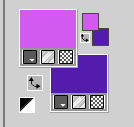
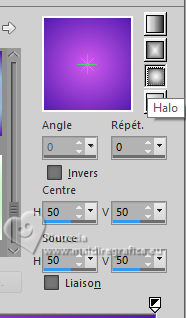
 l'image transparente du dégradé.
l'image transparente du dégradé.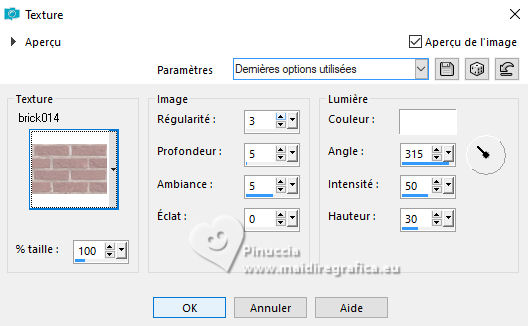
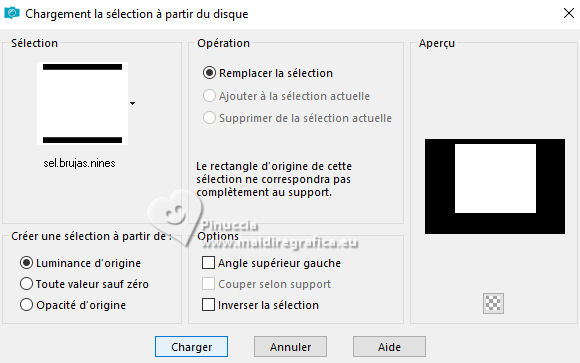

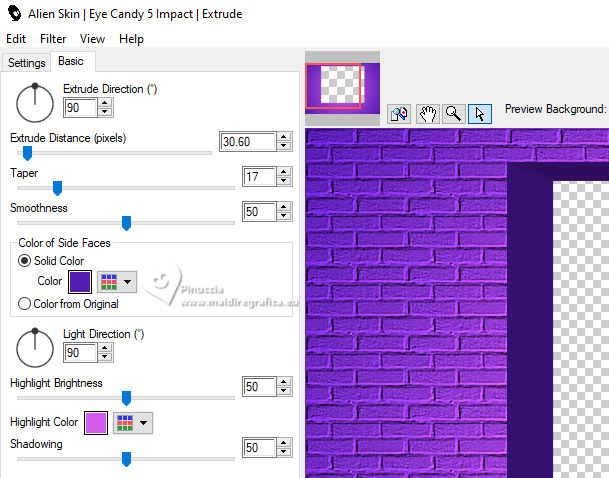


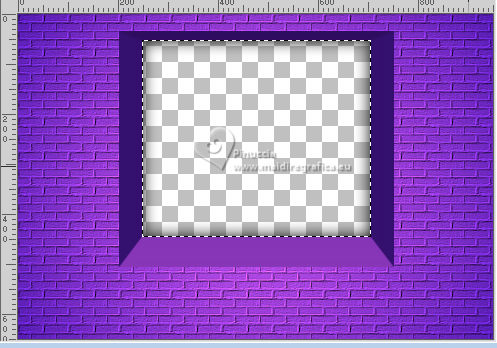
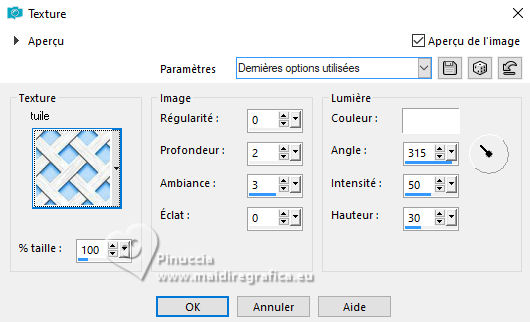
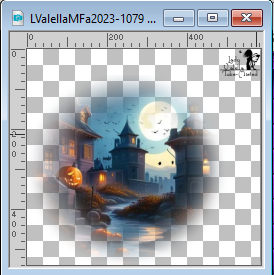
 le tube au centre de la fenêtre.
le tube au centre de la fenêtre.